Di chuyển file hoặc thư mục giữa các tài khoản Google Drive
+ Bước 1: Bạn truy cập vào tài khoản Google Drive của bạn. Tại đây bạn có thể bôi đen một hoặc nhiều file/thư mục => rồi click vào biểu tượng (2) như hình bên dưới.
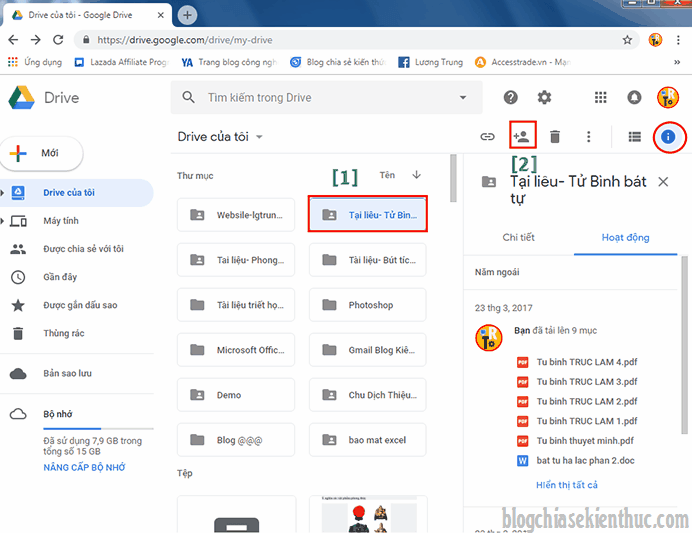
+ Bước 2: Tiếp theo, hộp thoại hiện lên, bạn nhập tài khoản Gmail phụ (tài khoản mà bạn muốn chuyển dữ liệu) vào => rồi chọn .
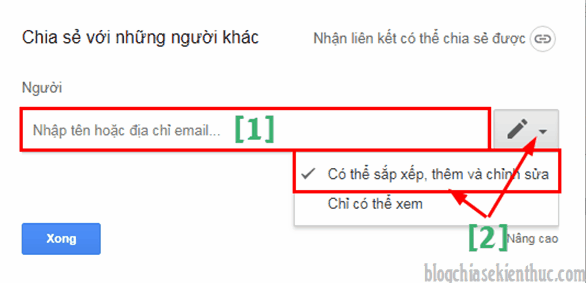
+ Bước 3: Sau khi thêm tài khoản Google xong => bạn click chọn để thiết lập trạng thái chia sẻ.
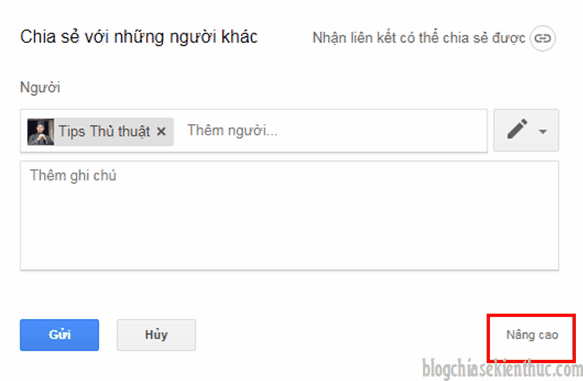
+ Bước 4: Tại phần => bạn chọn .
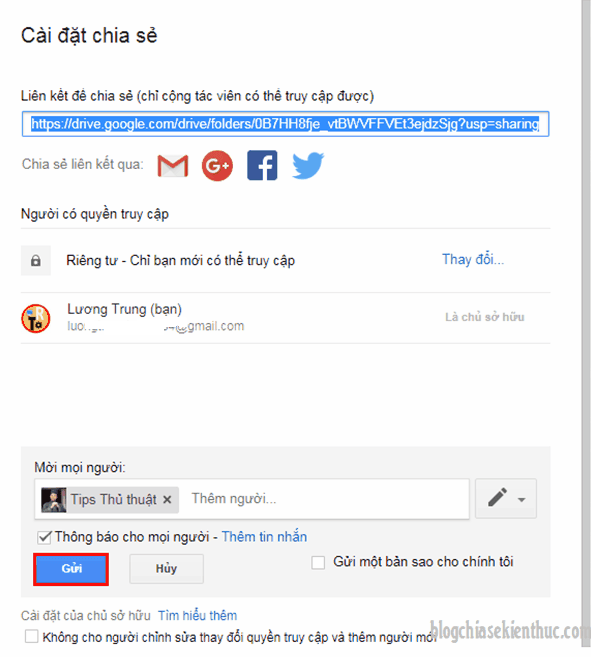
Rồi click vào biểu tượng cây bút và chọn .
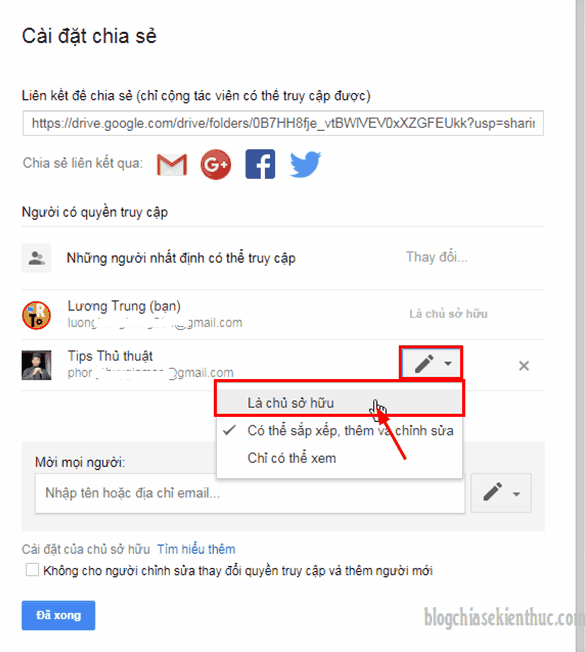
+ Bước 5: Tiếp theo bạn chọn .
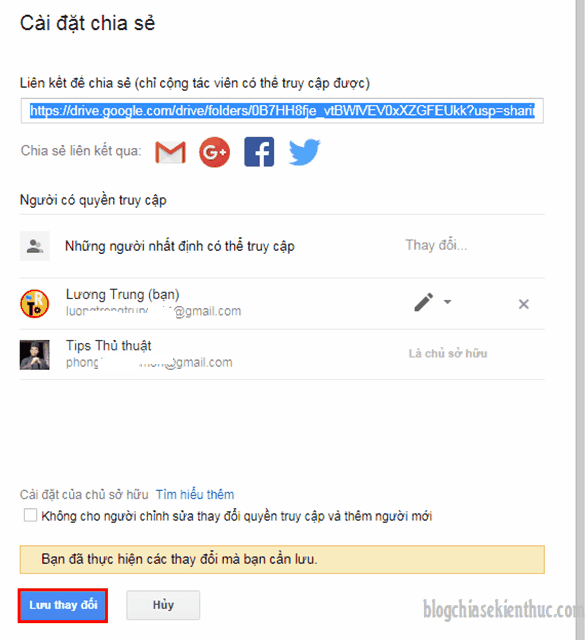
Và chọn để xác nhận.
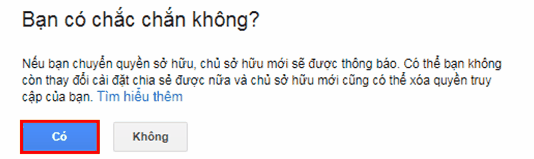
+ Bước 6: Cuối cùng bạn click vào để hoàn tất việc di chuyển file.
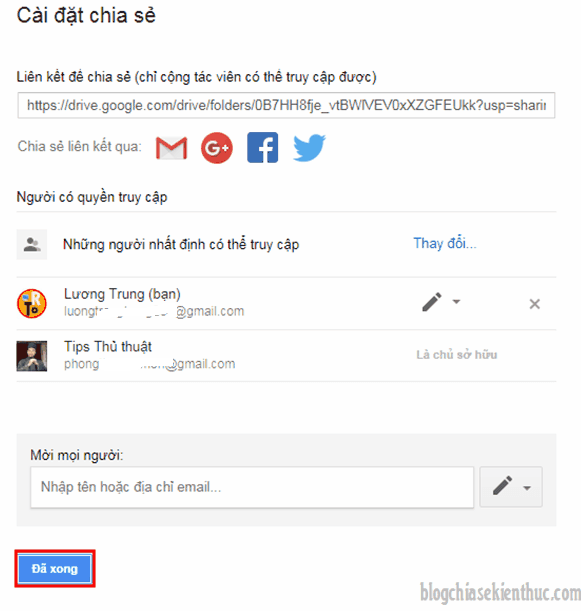
+ Bước 7: Bây giờ thì bạn hãy vào trong tài khoản Google Drive mà bạn vừa chuyển dữ liệu đến xem đã có chưa, sau đó thì bạn có thể xoá thư mục (File) vừa được chuyển ở tài khoản chính để giải phóng bộ nhớ cho Google Drive rồi.
Lưu ý: Click vào thùng rác để dọn sạch luôn nhé.
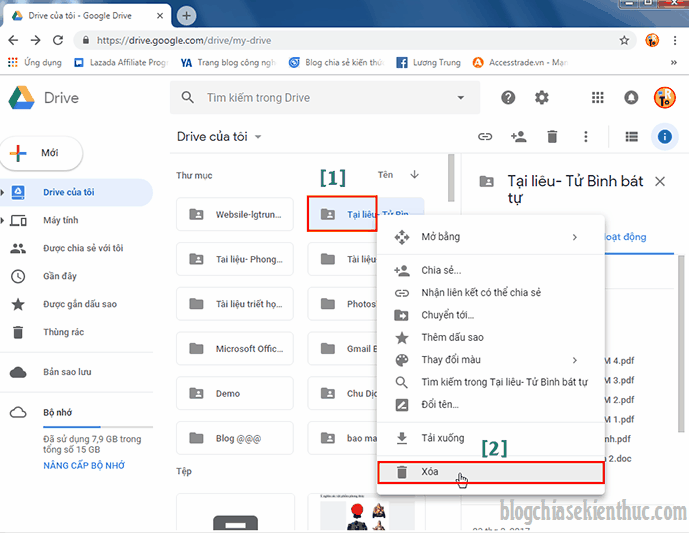
Và đây là bản sao di chuyển thư mục của tài khoản chính, bây giờ đang nằm trong kho lưu trữ Drive mới của bạn rồi đấy.
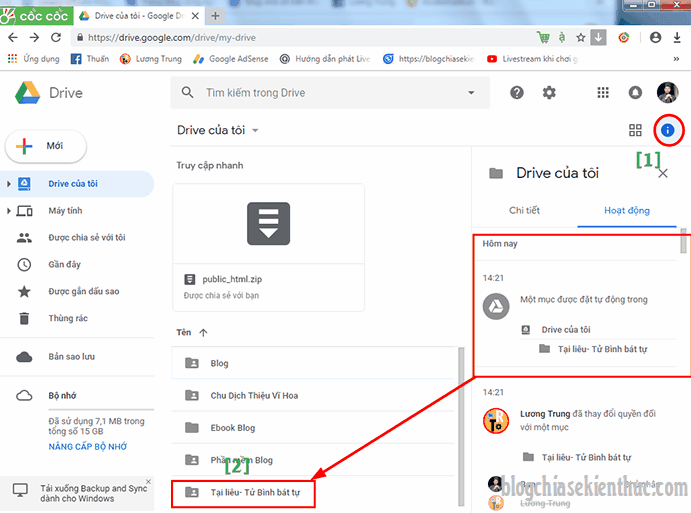
Lời kết
Vâng ! Với cách thức này thì bạn có thể dễ dàng di chuyển cả kho lưu trữ trên Google Drive đã đầy sang một tài khoản khác để giải phóng bộ nhớ cho Google Drive, và nhường chỗ để lưu trữ cho những dữ liệu quan trọng hơn.
Okay, đến đây thì bài hướng dẫn cách di chuyển file giữa các tài khoản Google Drive của mình xin được kết thúc. Hi vọng thủ thuật này sẽ hữu ích với bạn.
tham khảo tại đây.




